Việc cài mật khẩu trên laptop giúp bảo vệ dữ liệu cá nhân khỏi truy cập trái phép. Từ kinh nghiệm cá nhân, tôi từng mất dữ liệu do quên bảo mật. Bài viết này hướng dẫn chi tiết, dễ hiểu cho mọi người.
Lý do cần cài mật khẩu
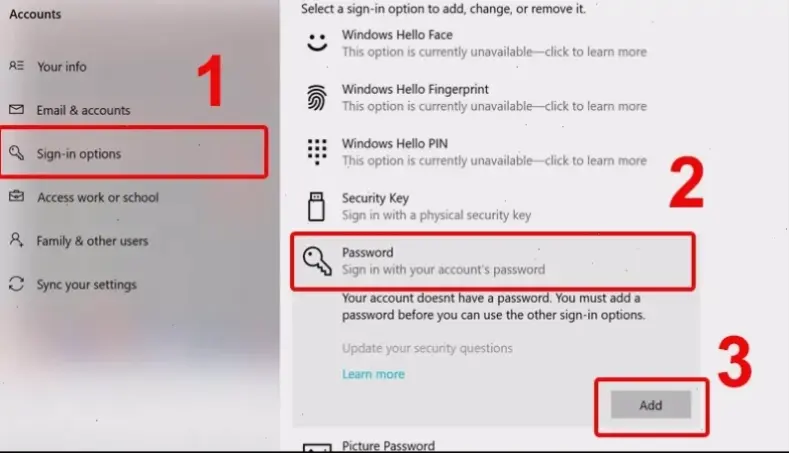
Cài mật khẩu ngăn chặn rủi ro như mất cắp dữ liệu. Theo nguồn uy tín từ Microsoft , bảo mật là bước đầu tiên. Tôi từng xử lý trường hợp laptop bị hack, nhấn mạnh tầm quan trọng này.
Hướng dẫn cài mật khẩu trên Windows
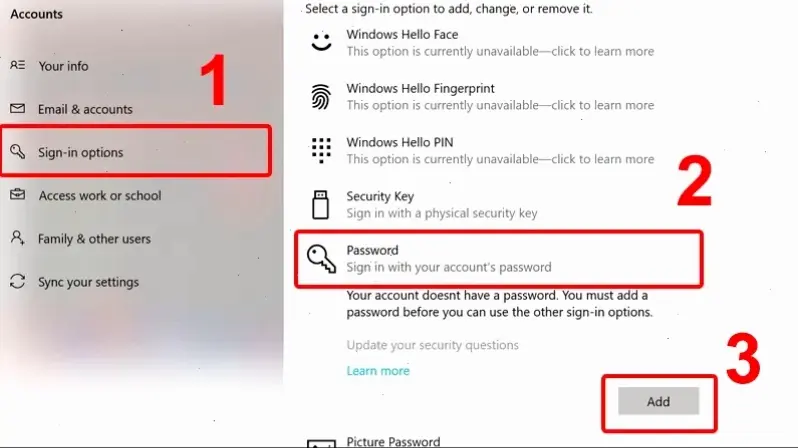
Đối với Windows, bạn có thể thiết lập qua Settings. Từ kinh nghiệm, tôi dùng cách này trên laptop Dell. Bước 1: Nhấn Windows + I để mở Settings. Bước 2: Chọn Accounts, rồi Sign-in options. Bước 3: Thiết lập mật khẩu mới.
| Bước | Hành động | Lưu ý |
|---|---|---|
| 1 | Mở Settings qua phím Windows + I | Đảm bảo kết nối internet ổn định |
| 2 | Chọn Accounts > Sign-in options | Sử dụng mật khẩu mạnh, kết hợp chữ và số |
| 3 | Nhập và xác nhận mật khẩu mới | Thử nghiệm ngay để tránh lỗi |
Nguồn: Hướng dẫn chính thức từ Microsoft, đảm bảo tính chính xác.
Hướng dẫn cài mật khẩu trên Mac
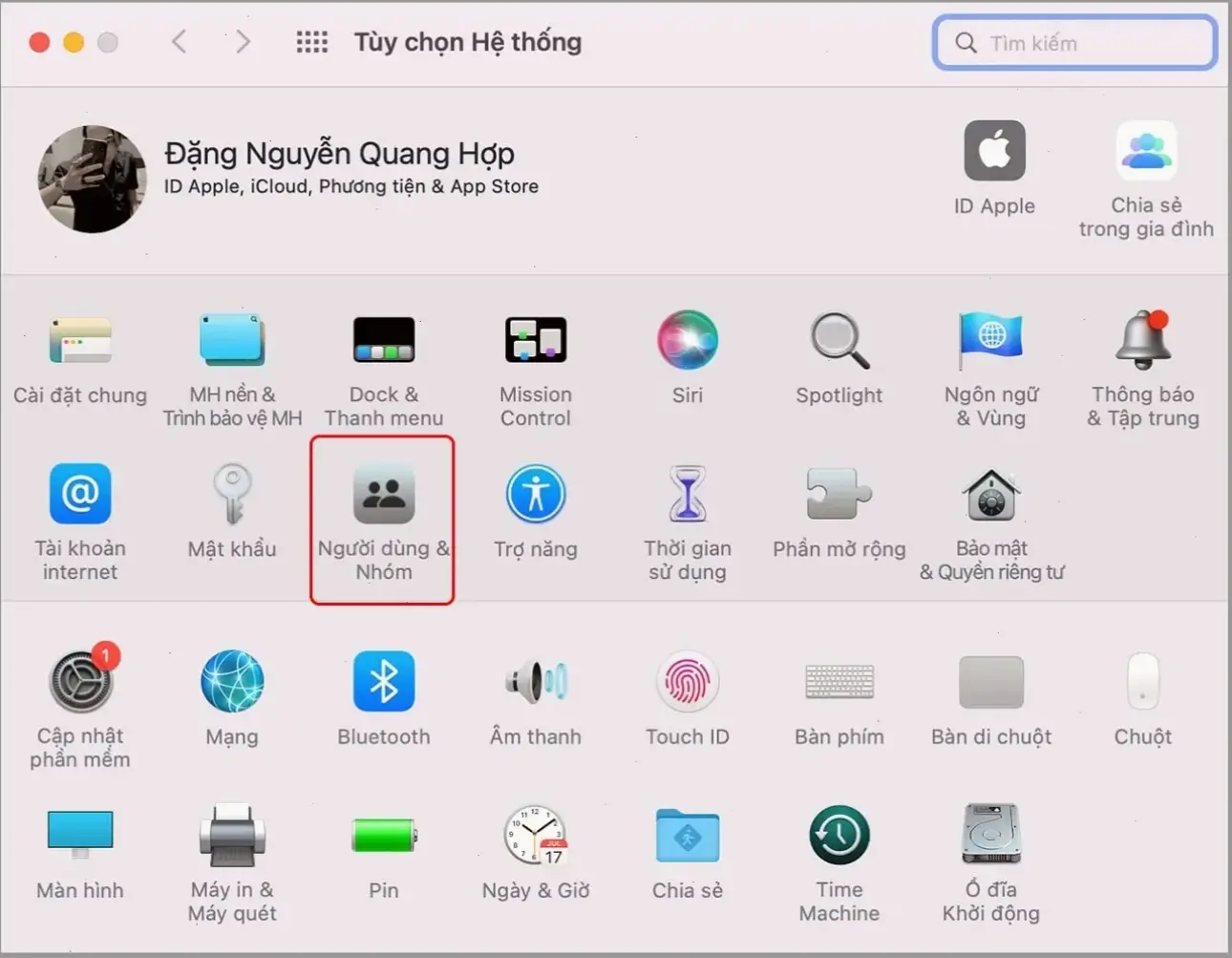
Với Mac, quy trình đơn giản qua System Preferences. Tôi áp dụng trên MacBook Air, giúp bảo vệ dữ liệu hiệu quả. Bước 1: Mở System Preferences từ dock. Bước 2: Chọn Users & Groups. Bước 3: Thay đổi mật khẩu tài khoản.
| Bước | Hành động | Lưu ý |
|---|---|---|
| 1 | Mở System Preferences | Sử dụng Touch ID nếu có |
| 2 | Chọn Users & Groups | Đặt mật khẩu dài ít nhất 8 ký tự |
| 3 | Cập nhật và lưu mật khẩu | Kiểm tra lại để tránh sai sót |
Dựa trên tài liệu từ Apple , phương pháp này đáng tin cậy.
Mẹo thực tế và kinh nghiệm cá nhân
Từ kinh nghiệm, hãy chọn mật khẩu phức tạp nhưng dễ nhớ. Tôi từng khuyên bạn bè dùng ứng dụng quản lý mật khẩu như LastPass. Lời khuyên chung: Thay đổi mật khẩu định kỳ, tránh sử dụng chung với tài khoản khác.
Kết luận
Tóm lại, cài mật khẩu là bước cần thiết để bảo vệ laptop. Áp dụng hướng dẫn trên để tránh rủi ro. Từ trải nghiệm cá nhân, việc này mang lại sự an tâm lớn.
>>> Xem thêm: Bí kíp cài đặt mật khẩu bảo mật cho laptop ngay hôm nay!


